果肉字制作之前需要先准备好相应的水果素材,然后打上所需的文字,把果肉纹理贴到文字上面,再用图层样式制作一些描边及投影等样式即可。 最终效果
 1、先把素材找来,果肉明显的为佳。
1、先把素材找来,果肉明显的为佳。 
<点小图查看大图> 2、随你用什么方法,把中间的芯和皮修补掉,不仔细也没关系,看不出来的。
 3、Ctrl + N新建一个500*200的画布。打上字,我用的是迷你简萝卜,注意字一定要胖,瘦了没效果。
3、Ctrl + N新建一个500*200的画布。打上字,我用的是迷你简萝卜,注意字一定要胖,瘦了没效果。 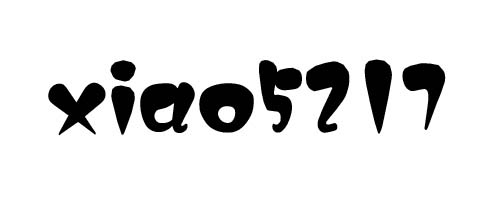 4、现在再把修补好的桔子肉挖出来,放在字下面。最好是整体放上去,不要把边缘放在字上。
4、现在再把修补好的桔子肉挖出来,放在字下面。最好是整体放上去,不要把边缘放在字上。  5、在你的桔子肉图层按住Ctrl点文字图层,选区后点添加图层蒙版。
5、在你的桔子肉图层按住Ctrl点文字图层,选区后点添加图层蒙版。 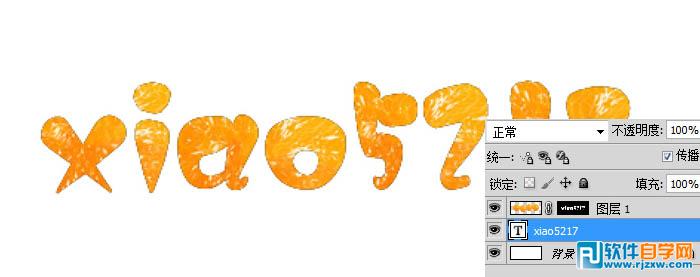 6、新建图层,把文字图层合并。
6、新建图层,把文字图层合并。 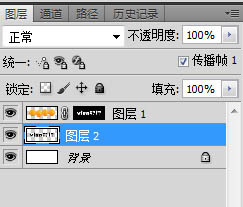
果肉字制作之前需要先准备好相应的水果素材,然后打上所需的文字,把果肉纹理贴到文字上面,再用图层样式制作一些描边及投影等样式即可。
 1、先把素材找来,果肉明显的为佳。
1、先把素材找来,果肉明显的为佳。 
<点小图查看大图> 2、随你用什么方法,把中间的芯和皮修补掉,不仔细也没关系,看不出来的。
 3、Ctrl + N新建一个500*200的画布。打上字,我用的是迷你简萝卜,注意字一定要胖,瘦了没效果。
3、Ctrl + N新建一个500*200的画布。打上字,我用的是迷你简萝卜,注意字一定要胖,瘦了没效果。 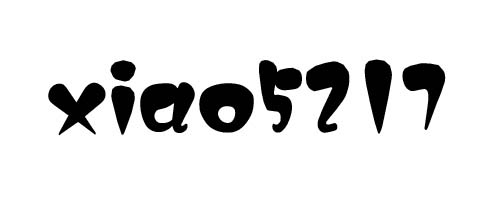 4、现在再把修补好的桔子肉挖出来,放在字下面。最好是整体放上去,不要把边缘放在字上。
4、现在再把修补好的桔子肉挖出来,放在字下面。最好是整体放上去,不要把边缘放在字上。  5、在你的桔子肉图层按住Ctrl点文字图层,选区后点添加图层蒙版。
5、在你的桔子肉图层按住Ctrl点文字图层,选区后点添加图层蒙版。 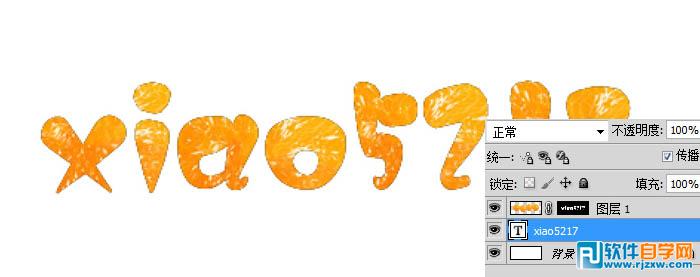 6、新建图层,把文字图层合并。
6、新建图层,把文字图层合并。 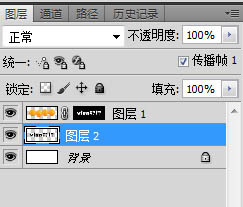
果肉字制作之前需要先准备好相应的水果素材,然后打上所需的文字,把果肉纹理贴到文字上面,再用图层样式制作一些描边及投影等样式即可。
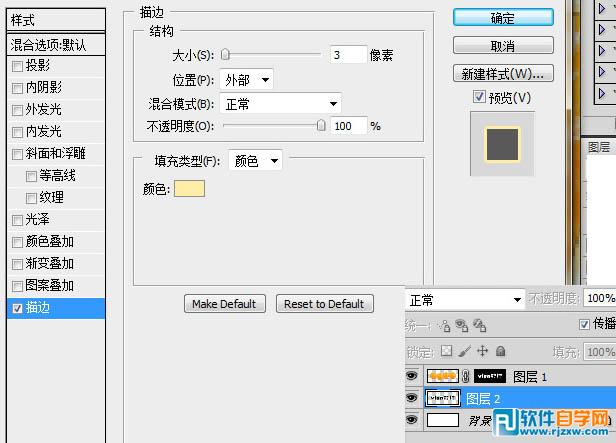
 8、复制该层,再新建一层放到下面,再次合并。
8、复制该层,再新建一层放到下面,再次合并。 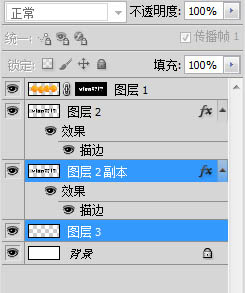 9、添加图层样式--投影,具体设置如图。
9、添加图层样式--投影,具体设置如图。 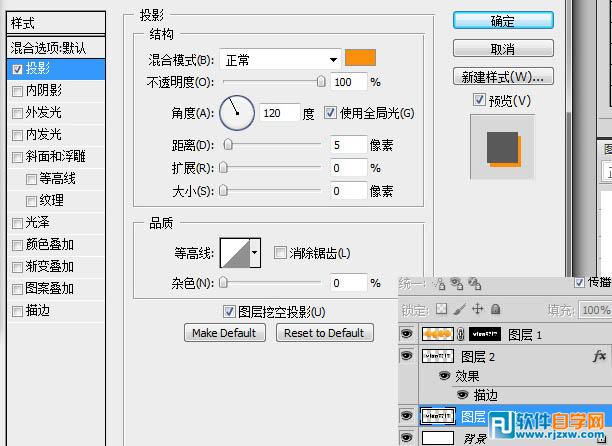
 10、再新建一层,与做投影的那层合并。
10、再新建一层,与做投影的那层合并。 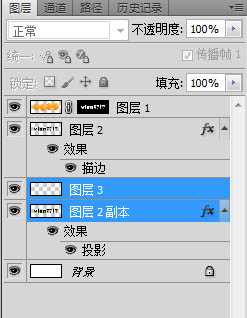 11、用减淡加深工具,把该层刷上一点变化,设置如图。
11、用减淡加深工具,把该层刷上一点变化,设置如图。 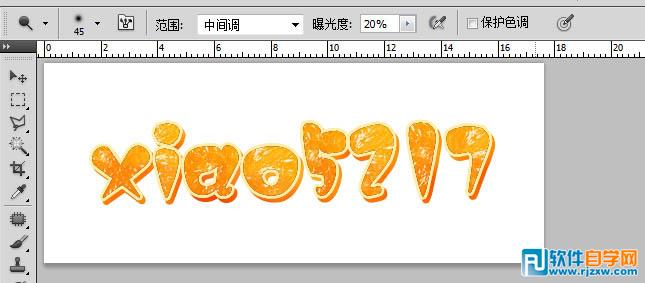 12、给该层再添加一点杂色做肌理,设置如图。
12、给该层再添加一点杂色做肌理,设置如图。 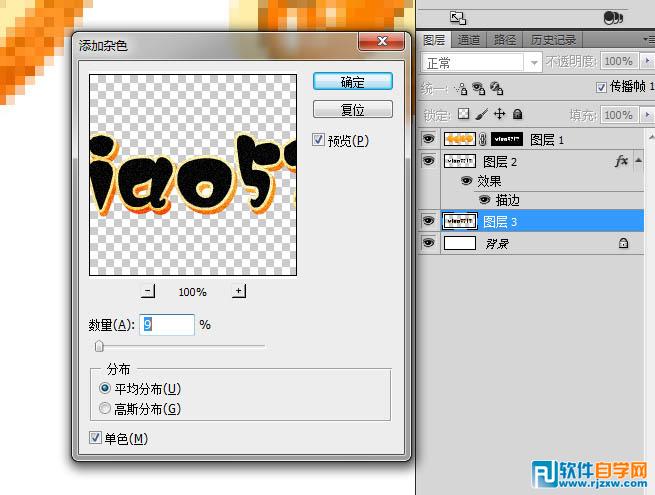
果肉字制作之前需要先准备好相应的水果素材,然后打上所需的文字,把果肉纹理贴到文字上面,再用图层样式制作一些描边及投影等样式即可。 13、复制该层,变形工具压扁,如图所示。
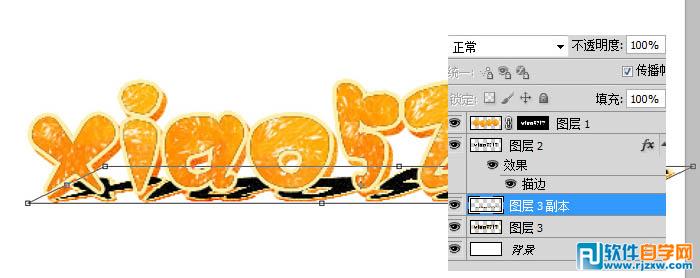
14、加上动感模糊,更改不透明度。
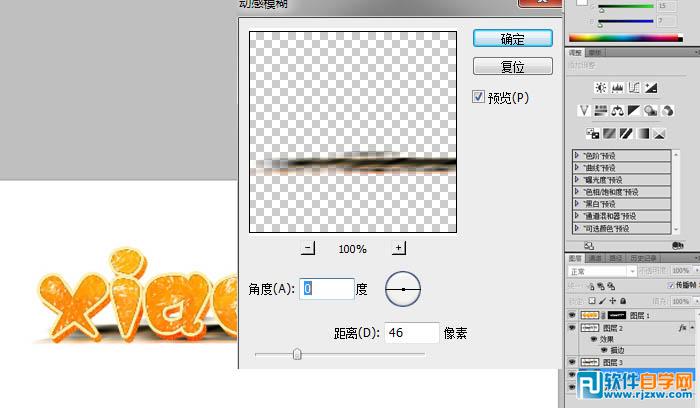
最后再度娘桔子,添加素材,完成最终效果。是不是很可爱。

标签: PS




